Non molto tempo fa, non si poteva visitare un sito Web senza colpire una sorta di elemento Flash. Annunci, giochi e persino interi siti Web sono stati creati utilizzando Adobe Flash, ma i tempi sono passati e il supporto ufficiale per Flash è finalmente terminato il 31 dicembre 2020, con il contenuto HTML5 interattivo che lo ha rapidamente sostituito.
ti aiuterò se stai ancora cercando di riprodurre contenuti Flash meno recenti. I siti Web che non si aggiornano e i vecchi media che non possono essere trasferiti vengono dimenticati senza le funzionalità esistenti per utilizzarli. Sebbene non ci sia più un Flash Player in Chrome, qui ci sono alcuni modi in cui puoi riprodurre i file Flash nel 2020 e oltre.
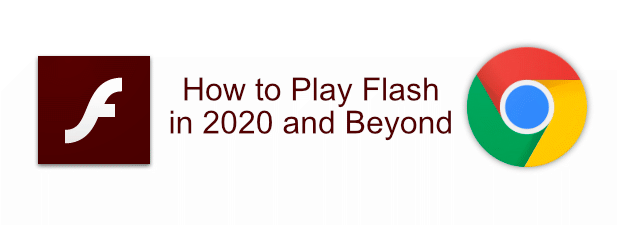
Perché non riesco a riprodurre contenuti Flash in Google Chrome?
Flash è stato preso in prestito da quando Apple ha deciso di non supportare Flash su dispositivi iOS nel 2010. HTML5 ha colmato questa lacuna, con miglioramenti della velocità e della sicurezza e più siti Web hanno adottato HTML5, meno siti hanno utilizzato Flash.
Mentre Google ha resistito più a lungo di Apple, non ha potuto ignorare il fatto che Flash stesso ha raggiunto la fine del suo supporto da Adobe alla fine del 2019. Google non ha permesso a Flash Player in Chrome di riprodurre automaticamente i contenuti per un po 'di tempo e mentre Chrome è ancora in grado di riprodurre tecnicamente i contenuti Flash, il Flash Player integrato dovrebbe essere rimosso nel 2020.
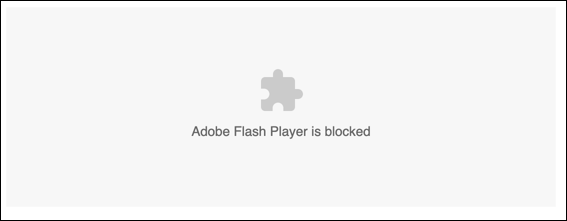
Flash è ufficialmente morto, ma puoi ancora riprodurre i tuoi contenuti Flash in Chrome — per ora. Non piangere troppo in Flash, però, dato che era lento, piuttosto insicuro e non costruito pensando alla navigazione moderna, e potresti voler pensare a disabilitando Flash sul tuo PC completamente se non stai più usando .
Uso di Flash Player in Chrome nel 2020
Il Flash Player integrato di Chrome rimane, ma non per molto. Il obiettivo per la rimozione di Flash è Chrome versione 87 nel dicembre 2020, ma questo potrebbe arrivare prima. Se passi questa scadenza, dovrai guardare usando uno degli altri lettori Flash di seguito, poiché queste istruzioni non funzioneranno.
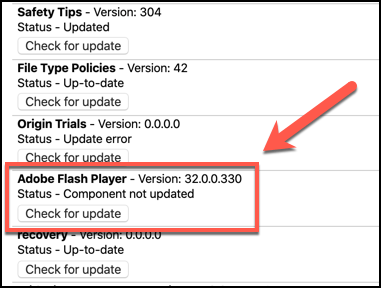
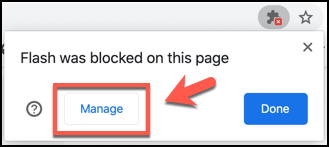
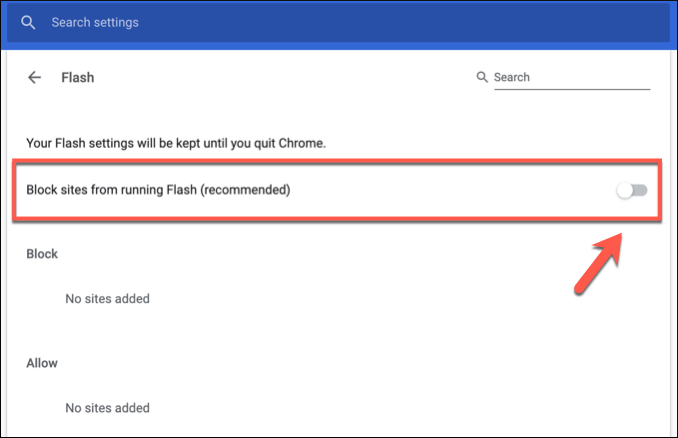
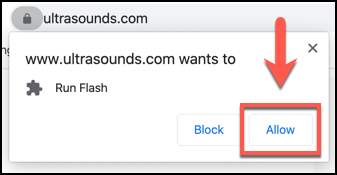
Il contenuto Flash dovrebbe caricarsi automaticamente su questo punto, permettendoti di interagire con esso. In caso contrario, o se il supporto di Chrome per Flash è stato abbandonato, dovrai provare un metodo alternativo.
Riproduzione di vecchi giochi Flash con BlueMaxima Flashpoint
Con l'arresto di Flash nel 2020, non avrai molte opzioni per riprodurre i vecchi file Flash una volta che i browser di grandi dimensioni come Chrome e Firefox smetteranno di supportarlo. Un'opzione, specialmente per i giocatori, è quella di scaricare e usare Il software Flashpoint di BlueMaxima.
Questo progetto è un player Flash e un progetto di archivio web riuniti in uno. Puoi scaricare il software e utilizzarlo per giocare con oltre 38.000 vecchi giochi Flash sul tuo PC, senza browser e completamente gratuito.
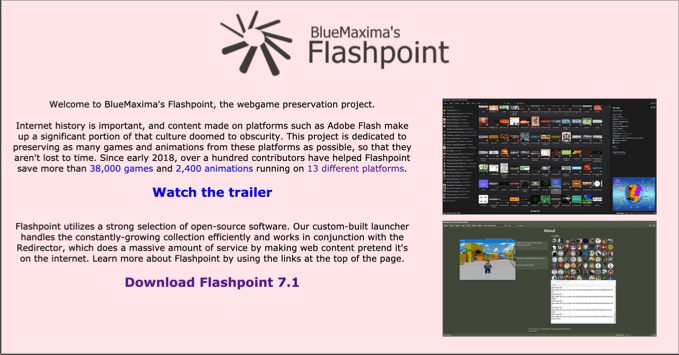
Per usare Flashpoint, devi scarica uno dei pacchetti Flashpoint disponibili. L'opzione consigliata è Flashpoint Infinity, che scaricherà i giochi come si desidera, con solo una dimensione approssimativa del file di 300 MB.
Altrimenti, dovrai scaricare l'intero pacchetto Flashpoint Ultimate, che ha una dimensione di quasi 300 GB. Questo contiene l'intero archivio di giochi Flash che Flashpoint ha da offrire, permettendoti di giocarli quando e dove vuoi, completamente offline.
Emulazione di Flash online con Ruffle
Se i vecchi giochi Flash non fanno per te, puoi usare Emulatore Ruffle Flash per eseguire altri tipi di contenuti multimediali Flash. Ciò consente di eseguire vecchi file Flash SWF nel browser del PC, sostituendo completamente Flash.
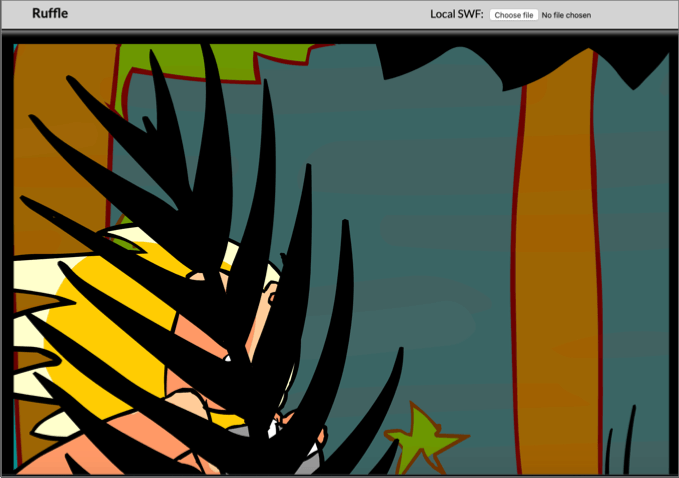
Con Ruffle, non dovrai preoccuparti del supporto di Chrome per il rilascio di Flash. Ruffle converte i contenuti Flash in un formato moderno e intuitivo. Non dovrebbe essere bloccato dal tuo browser e non avrai bisogno di un player Flash integrato per farlo.
Puoi provare a fare il Ruffle provando i emulatore demo di Ruffle online, che ha un gioco Flash dimostrativo da provare, oltre alla possibilità di caricare i propri file SWF da riprodurre e utilizzare.
Uso di Adobe Flash Player nel 2020 e oltre
Sebbene Adobe abbia abbandonato il supporto per Flash, puoi comunque scaricare Adobe Flash Player come lettore autonomo per PC e Mac. Per riprodurre file Flash SWF sul tuo PC senza browser, devi scaricare il debugger del contenuto del proiettore Flash Playerda Adobe.
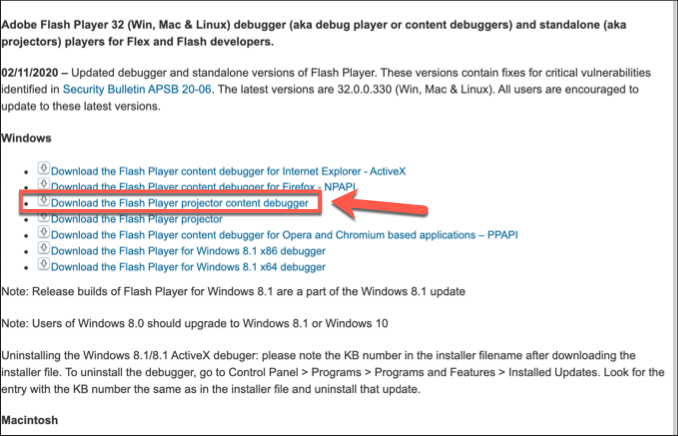
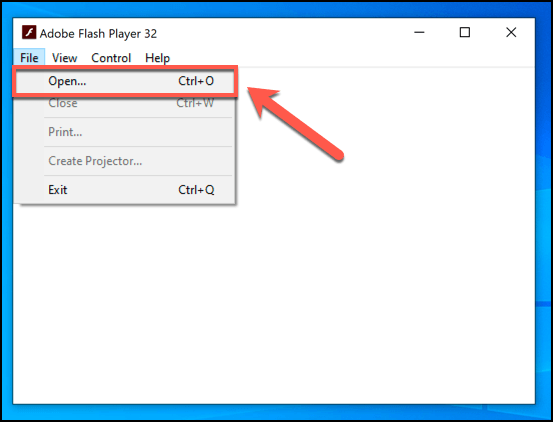
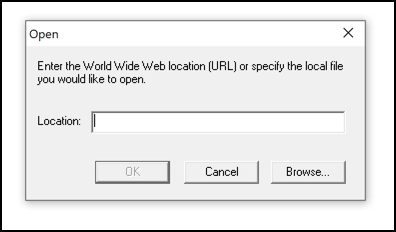
Verrà caricato il file autonomo di Adobe Flash Player ed esegui i tuoi contenuti Flash, consentendoti di continuare a giocare e interagire con i file Flash quando Chrome e altri browser smetteranno di supportarli.
Passando da Flash
Sì: ci sono ancora modi per riprodurre contenuti Adobe Flash utilizzando un Flash Player nel 2020, ma il supporto per questo è ufficialmente morto. È tempo di passare da Flash e abbracciare HTML5, ma prima di farlo, usa il player Flash incorporato in Chrome per goderti i tuoi vecchi contenuti mentre ne hai ancora la possibilità.
Se sei un giocatore , dovrai scarica vecchi giochi Flash se vuoi continuare a giocarci oltre la scadenza del 2020. Puoi usare un progetto come Flashpoint per farlo, oppure puoi guardare alcuni degli i migliori giochi per browser online per giocare invece.